Завантаження торрентів на робочий стіл Linux єкорисно вкрай, але тим, хто хоче завантажити набагато більше даних, слід замість цього встановити віддалену торрент-систему на сервері. У цьому підручнику ми зосередимось на створенні віддаленої системи за допомогою програми Transmission, оскільки її найпростіше налаштувати. Клієнт передачі BitTorrent досить популярний на настільному Linux і часто поставляється заздалегідь. Однак, оскільки ми зосереджуємось на серверах Linux, а не персональних комп'ютерах, програмне забезпечення Transmission не включене, і його потрібно буде налаштувати вручну.
Встановити передачу BitTorrent
Примітка: цей підручник в першу чергу зосереджений на операційних системах сервера. Однак можна використовувати віддалену передачу і на настільних операційних системах Linux. Сміливо дотримуйтесь інструкцій, оскільки інструкції схожі (якщо не однакові).
Сервер Ubuntu
sudo apt install transmission-cli transmission-common transmission-daemon
Сервер Debian
sudo apt-get transmission-cli transmission-common transmission-daemon
Сервери RedHat Enterprise Linux 6 і 7 / CentOS 6 і 7
yum install https://dl.fedoraproject.org/pub/epel/epel-release-latest-6.noarch.rpm yum -y update yum -y install transmission transmission-daemon
або
yum install https://dl.fedoraproject.org/pub/epel/epel-release-latest-7.noarch.rpm subscription-manager repos --enable "rhel-*-optional-rpms" --enable "rhel-*-extras-rpms" yum -y update yum -y install transmission transmission-daemon
Інші операційні системи Linux Server
Більшість дистрибутивів Linux (включаючи серверні)матимуть правильні пакети передачі, необхідні для запуску торент-сервера. Щоб встановити їх, відкрийте вікно терміналу і шукайте "передачу", "демон-передачу" тощо. Крім того, перевірте сторінки Вікі вашої операційної системи, щоб не було вказівки щодо запуску торент-сервера з передачею.
Також може бути хорошою ідеєю перевірити на офіційному веб-сайті програмне забезпечення, щоб дізнатися, як встановити програмне забезпечення у випадку, якщо ваша операційна система офіційно не підтримує його.
Налаштування передачі BitTorrent
Встановлення передачі на Ubuntu або Debianсервер повинен автоматично включати системні служби та запускати їх. Використовуєте Rhel чи CentOS? Служби потрібно запустити вручну. Відкрийте термінальну оболонку та отримайте кореневий доступ, увійшовши через Су або використовуючи судо.
su
Потім запустіть команди нижче.
Rhel 6 / CentOS 6
service transmission-daemon start
Зупиніть демон у будь-який час:
service transmission-daemon stop
Rhel 7 / CentOS 7
systemctl enable transmission-daemon systemctl start transmission-daemon
Зупиніть передачу Daemon з a systemctl зупинка.
systemctl stop transmission-daemon
Тепер, коли служба працює, настав час змінитипароль за замовчуванням. Змінення пароля є критично важливим, оскільки залишити його за замовчуванням означає, що кожен користувач мережі може отримати доступ до вашого інтерфейсу передачі.
Почніть з використання systemctl або сервіс команда для припинення передачі демона. НЕ ПРАВИЙТЕ ЦЬОГО КРОКА! Якщо ви зробите це, Transmission відмовиться зберігати будь-які внесені вами зміни.
sudo systemctl stop transmission-daemon
або
sudo service transmission-daemon stop
Щоб переконатися в безпеці, відредагуйте файл налаштувань за допомогою текстового редактора Nano.
sudo nano /var/lib/transmission-daemon/info/settings.json
Знайдіть "Rpc-пароль": і змініть текст у лапках поруч із потрібним паролем.
Також корисно змінити ім'я користувача за замовчуванням передача до чогось іншого. Знайдіть rpc-ім’я користувача і змінити "передачу" на інше ім'я користувача. Обов’язково не стирайте цитати.
Нарешті, використовуйте usermod інструмент для додавання користувача до групи передачі. Це добре робити так, щоб користувач міг отримати доступ до будь-яких файлів, завантажених за допомогою програми Transmission. Крім того, безпечніше пройти цей маршрут, тому що запускати речі як корінь - це погана ідея, і вам слід уникати цього, де це можливо.
Додайте свого користувача до групи за допомогою наступної команди. Не забудьте змінити "власника" на стандартне ім'я користувача на сервері.
sudo usermod -a -G debian-transmission owner
Білі списки

Тепер передача налаштована правильно. Після запуску користувачі зможуть отримати доступ до нього через Інтернет. На жаль, якщо будь-який користувач у локальній мережі намагається отримати доступ до нього, він отримає помилку 403. Це через rpc-білий список функція безпеки. Це забороняє доступ до послуги, якщо конкретні IP-адреси не вказані. Щоб обійти це, користувачі зазвичай його відключають. У цьому посібнику ми не вимкнемо це rpc-білий список функція, оскільки це чудовий інструмент. Замість цього ми встановимо білий список, щоб кожен користувач, підключений до локальної мережі, отримав доступ до передачі.
Щоб відредагувати білий список, відкрийте файл налаштувань Daemon передачі.
sudo nano /var/lib/transmission-daemon/info/settings.json
Прокрутіть униз і шукайте "Білий список" rpc.
Після 127.0.0.1 додати:
,192.168.*.*"
Коли все виписано, білий список повинен виглядати, як показано нижче.
"rpc-whitelist": "127.0.0.1,192.168.*.*",
Блок-лист
Багато людей, які завантажують торрент-файли в Інтернетівикористовувати список відомостей як список блоків. Списки на зразок цих заперечують зловмисні IP-адреси (наприклад, відомі адреси вірусів / зловмисних програм тощо) від підключення через торрент. Щоб увімкнути цей чорний список, відкрийте файл налаштувань і знайдіть "URL-адреса блоку":.
Зміна http://www.example.com/blocklist у цитатах до посилання на реальний блок-список. У цьому прикладі ми використаємо цей.
Після завершення всіх модифікацій програми передачі використовуйте systemctl або сервіс команди, щоб запустити його назад знову.
sudo systemctl start transmission-daemon
або
service transmission-daemon start
Використання передачі
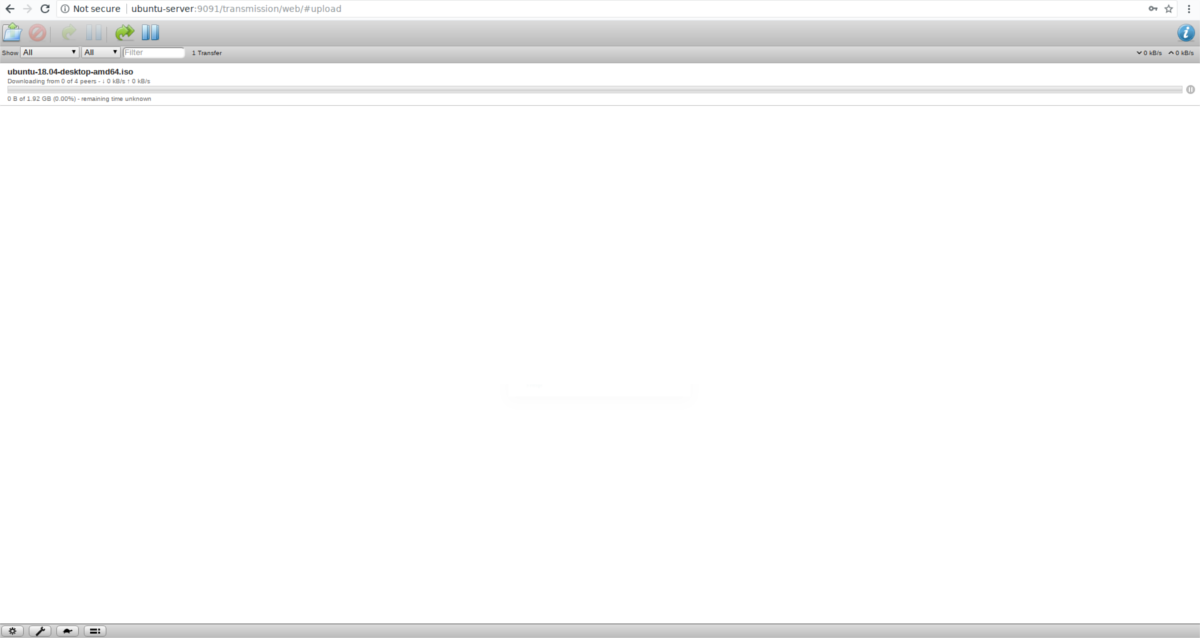
Трансмісія готова до використання! Щоб розпочати завантаження, відкрийте веб-браузер і введіть у веб-браузер наступну IP-адресу. Поки ваш ПК підключений до тієї ж мережі, що і Transmission і сервер, все повинно працювати!
http://server-ip-or-hostname:9091</p>


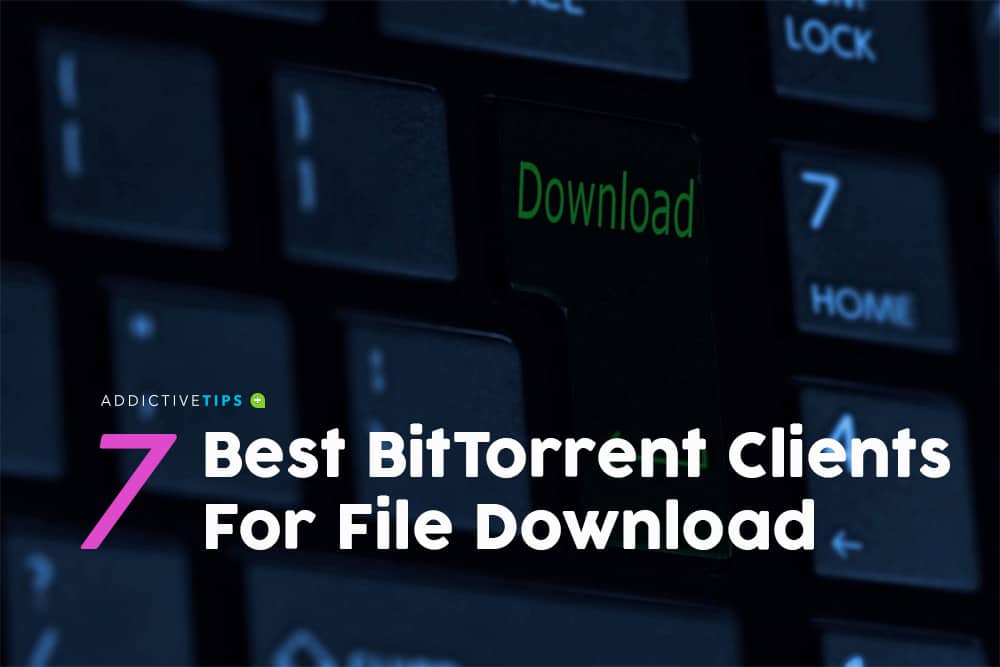





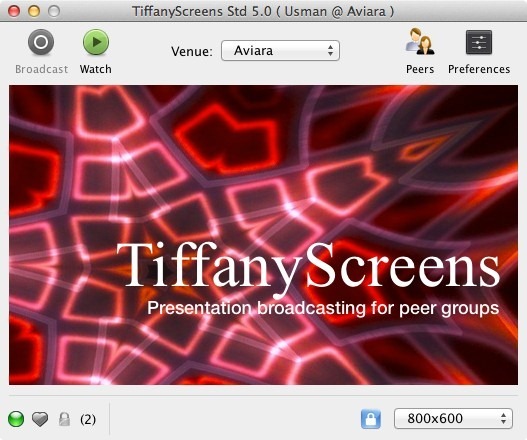




Коментарі